在使用win8系统的excel时,经常会因为不同版本的office软件进行文档修改后保存为低版本而触发“microsoft excel兼容性检查器”提示框。这种反复出现的提示让人感到十分麻烦。那么,如何关闭excel的兼容性检查功能呢?本文将详细介绍在win8系统中使用excel2013取消兼容性检查的方法。
具体操作步骤如下:
一、禁用兼容性检查
当您在保存文档时遇到兼容性检查提示时,只需勾选“保存此工作簿时不检查兼容性”选项,然后点击“继续”按钮即可。这样设置后,以后保存文档时将不会再进行兼容性检查。

Excel
二、重新启用兼容性检查
如果需要重新开启兼容性检查功能,可以按照以下步骤进行操作:
1、在Excel文档界面的左上角,点击“文件”按钮。
2、在“信息”选项卡中,找到“检查问题”下拉菜单,并选择“检查兼容性”选项。
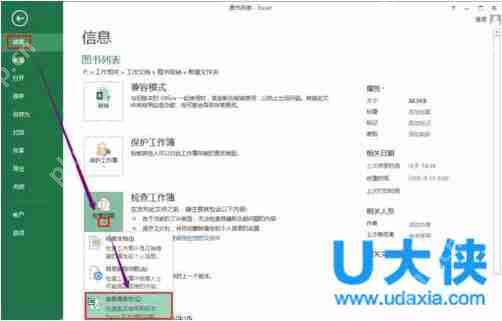
Excel
3、在弹出的兼容性检查器窗口中,勾选“保存此工作簿时检查兼容性”选项即可恢复兼容性检查功能。
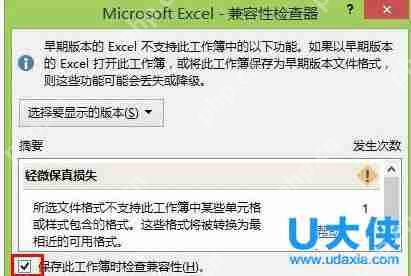
Excel
通过以上步骤,您可以在Win8系统的Excel2013中轻松取消或恢复兼容性检查功能。更多实用技巧,请继续关注系统部落官网。
以上就是Win8系统Excel2013取消兼容性检查的方法的详细内容,更多请关注php中文网其它相关文章!

每个人都需要一台速度更快、更稳定的 PC。随着时间的推移,垃圾文件、旧注册表数据和不必要的后台进程会占用资源并降低性能。幸运的是,许多工具可以让 Windows 保持平稳运行。

Copyright 2014-2025 https://www.php.cn/ All Rights Reserved | php.cn | 湘ICP备2023035733号